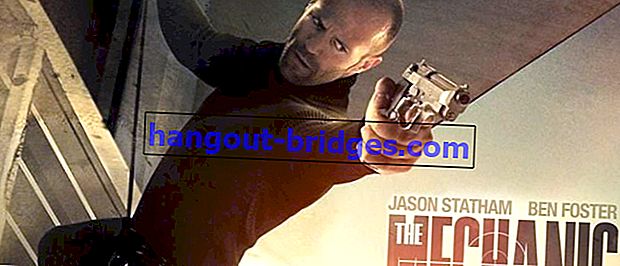Comment changer de messagerie Facebook sur tous les appareils, rapidement et facilement!
Voulez-vous modifier votre e-mail FB car l'ancien e-mail ne peut pas être ouvert? Détendez-vous, voici comment modifier facilement les e-mails Facebook sur tous les appareils. (100% fonctionne)
En tant que l'un des médias sociaux les plus anciens, de nombreux utilisateurs de Facebook ont enregistré leurs comptes depuis longtemps. Pas étonnant que beaucoup d'entre eux, y compris peut-être vous, utilisent le nom et l'adresse e-mail d'Alay sur Facebook.
Malheureusement, vous êtes peut-être un peu timide à l'idée d'utiliser des e-mails Facebook comme ça. La question est donc de savoir comment remplacer l'e-mail FB qui a été utilisé?
Calmez-vous les gars, pour surmonter l'un des problèmes ci-dessus, Jaka vous dira comment remplacer les e-mails FB sur vos différents appareils facilement et sans tracas.
Comment changer les e-mails Facebook sur tous les appareils
Pour ceux d'entre vous qui ont longtemps Facebook, l'e-mail que nous avons utilisé pour nous enregistrer pour la première fois est généralement également notre e-mail d'origine qui contenait à l'époque l'élément Alay dans sa dénomination.
Mais souvent, nous nous sentons paresseux pour le remplacer car il ne veut pas être compliqué et estimons que l'adresse e-mail sur Facebook est moins importante.
 Source de la photo: Tech Frog
Source de la photo: Tech FrogMême s'il est très facile de modifier l'e-mail de votre profil Facebook, vous le savez! Ensuite, vous avez deux façons de modifier votre e-mail Facebook soit via un PC ou un ordinateur portable, soit via votre smartphone ou votre appareil Android. Vérifiez-le!
Comment changer l'e-mail FB sur PC ou ordinateur portable
La première méthode que Jaka décrira est de savoir comment remplacer votre e-mail Facebook à l' aide d'un PC ou d'un ordinateur portable . Vous êtes souvent en ligne Facebook sur un PC ou un ordinateur portable, alors prenez le temps de changer votre adresse e-mail si nécessaire. Pas besoin d'être compliqué, il vous suffit de suivre l'étape par étape ci-dessous:
Étape 1 - Ouvrez la page Facebook
- Ouvrez la page Facebook à l'aide de votre navigateur. Sélectionnez ensuite l'icône en forme de flèche située en haut à droite. Continuez à choisir le Réglages Menu ou Réglages .

Étape 2 - Ouvrez le menu du compte général
- Dans le menu Paramètres généraux du compte , continuez en sélectionnant l'option Contact . Allez à droite puis cliquez sur Modifier .

Étape 3 - Ajoutez une adresse e-mail
- Une fois ouvert, continuez en sélectionnant Ajouter une autre adresse e-mail ou numéro de téléphone portable ou Ajouter une autre adresse e-mail ou numéro de téléphone dans la version indonésienne.

Étape 4 - Entrez une nouvelle adresse e-mail
- Saisissez la nouvelle adresse e-mail souhaitée. N'oubliez pas, ne laissez pas cette nouvelle adresse e-mail vous faire regretter comme l'ancienne adresse e-mail! Si oui, continuez en cliquant sur Ajouter .

Étape 5 - Terminer
- Continuez à cliquer sur Confirmer pour le nouvel e-mail que vous avez entré. Terminez en enregistrant les modifications via cliquez sur Enregistrer les modifications . Votre e-mail Facebook a maintenant été officiellement remplacé par un nouveau.

Comment changer l'e-mail FB sur un smartphone Android
La deuxième méthode convient à vous qui êtes plus flexible et accédez plus souvent à Facebook via smartphone. Vous pouvez facilement changer d'e-mail sur Facebook avec un smartphone Android!
Pas besoin d'applications supplémentaires, et encore moins rooter le smartphone, il vous suffit de suivre l'étape par étape que Jaka donne ci-dessous:
Étape 1 - Ouvrez l'application Facebook
- Ouvrez l'application Facebook sur votre smartphone ou appareil Android. Si oui, continuez en sélectionnant l'icône à trois lignes située en haut à droite.

Étape 2 - Entrez dans le menu des paramètres
- Dans le menu AIDE ET PARAMÈTRES , sélectionnez l'option Paramètres du compte pour continuer le processus de modification de votre e-mail. Dans le menu Paramètres du compte que vous venez d'ouvrir, sélectionnez la première option située en haut, Général .

Étape 3 - Ajouter un nouvel e-mail
- Continuez en sélectionnant Adresse e-mail . Sélectionnez ensuite Ajouter une adresse e-mail pour ajouter une nouvelle adresse e-mail sur votre compte et votre profil Facebook.

Étape 4 - Terminer
- Saisissez l'adresse e-mail que vous souhaitez remplacer l'ancienne adresse e-mail sur Facebook, puis sélectionnez Ajouter un e-mail . Si tel est le cas, confirmez en sélectionnant Confirmer l'adresse e-mail . Maintenant, votre e-mail sur Facebook a été officiellement changé pour un nouveau.

Voilà comment changer facilement les e-mails sur Facebook à l' aide d'un PC ou d'un ordinateur portable, ou via votre smartphone Android. En plus de changer votre ancien nom de messagerie, vous pouvez l'utiliser si un jour votre e-mail a un problème (comme un piratage), vous passez simplement à un autre e-mail pour votre compte Facebook.
Et si vous voulez voir les courriels Facebook / amis d'autres personnes, vous pouvez consulter l'article ci-dessous:
 VOIR LES ARTICLES
VOIR LES ARTICLESBonne chance!
Lisez également des articles sur le courrier électronique ou d'autres articles intéressants de Reynaldi Manasse .